[エディター]
.NET マルチプラットフォーム アプリ UI (.NET MAUI) Editor を使用すると、複数行のテキストを入力および編集できます。
Editor には、次のプロパティが定義されています。
EditorAutoSizeOption型のAutoSizeは、ユーザーの入力に合わせてエディターがサイズを変更するかどうかを定義します。 既定では、エディターはサイズを自動的に設定しません。int型のCursorPositionは、エディター内でのカーソルの位置を定義します。FontAttributes型のFontAttributesは、テキスト スタイルを決定します。bool型のFontAutoScalingEnabledは、テキストがオペレーティング システムで設定されたスケーリング設定を反映するかどうかを定義します。 このプロパティの既定値はtrueです。string型のFontFamilyは、フォント ファミリを定義します。double型のFontSizeは、フォント サイズを定義します。TextAlignment型のHorizontalTextAlignmentは、テキストの水平方向の配置を定義します。bool型のIsTextPredictionEnabledは、テキスト予測と自動テキスト修正が有効かどうかを制御します。int型のSelectionLengthは、エディター内で選択したテキストの長さを表します。TextAlignment型のVerticalTextAlignmentは、テキストの垂直方向の配置を定義します。
EditorAutoSizeOption型のAutoSizeは、ユーザーの入力に合わせてエディターがサイズを変更するかどうかを定義します。 既定では、エディターはサイズを自動的に設定しません。TextAlignment型のHorizontalTextAlignmentは、テキストの水平方向の配置を定義します。TextAlignment型のVerticalTextAlignmentは、テキストの垂直方向の配置を定義します。
これらのプロパティは、BindableProperty オブジェクトが基になっています。つまり、これらは、データ バインディングの対象にすることができ、スタイルを設定できます。
さらに、Editor は、ユーザーがリターン キーを押して Editor 内のテキストを確定したときに発生する Completed イベントを定義します。
Editor は InputView クラスから派生し、このクラスから次のプロパティを継承します。
double型のCharacterSpacingは、入力されたテキストの文字間の間隔を設定します。bool型のIsReadOnlyは、ユーザーがテキストを変更できないようにするかどうかを定義します。 このプロパティの既定値はfalseです。bool型のIsSpellCheckEnabledは、スペル チェックが有効かどうかを制御します。Keyboard型のKeyboardは、テキストを入力するときに表示されるソフト入力キーボードを指定します。int型のMaxLengthは、入力の最大長を定義します。string型のPlaceholderは、コントロールが空の場合に表示されるテキストを定義します。- Color 型の
PlaceholderColorは、プレースホルダー テキストの色を定義します。 string型のTextは、コントロールに入力されたテキストを定義します。- Color 型の
TextColorは、入力したテキストの色を定義します。 TextTransform型のTextTransformは、入力されたテキストの大文字と小文字を指定します。
double型のCharacterSpacingは、入力されたテキストの文字間の間隔を設定します。int型のCursorPositionは、エディター内でのカーソルの位置を定義します。FontAttributes型のFontAttributesは、テキスト スタイルを決定します。bool型のFontAutoScalingEnabledは、テキストがオペレーティング システムで設定されたスケーリング設定を反映するかどうかを定義します。 このプロパティの既定値はtrueです。string型のFontFamilyは、フォント ファミリを定義します。double型のFontSizeは、フォント サイズを定義します。bool型のIsReadOnlyは、ユーザーがテキストを変更できないようにするかどうかを定義します。 このプロパティの既定値はfalseです。bool型のIsSpellCheckEnabledは、スペル チェックが有効かどうかを制御します。bool型のIsTextPredictionEnabledは、テキスト予測と自動テキスト修正が有効かどうかを制御します。Keyboard型のKeyboardは、テキストを入力するときに表示されるソフト入力キーボードを指定します。int型のMaxLengthは、入力の最大長を定義します。string型のPlaceholderは、コントロールが空の場合に表示されるテキストを定義します。- Color 型の
PlaceholderColorは、プレースホルダー テキストの色を定義します。 int型のSelectionLengthは、コントロール内で選択したテキストの長さを表します。string型のTextは、コントロールに入力されたテキストを定義します。- Color 型の
TextColorは、入力したテキストの色を定義します。 TextTransform型のTextTransformは、入力されたテキストの大文字と小文字を指定します。
これらのプロパティは、BindableProperty オブジェクトが基になっています。つまり、これらは、データ バインディングの対象にすることができ、スタイルを設定できます。
さらに、InputView は、Editor 内のテキストが変更されたときに発生する TextChanged イベントを定義します。 TextChanged イベントに付随する TextChangedEventArgs オブジェクトには NewTextValue と OldTextValue プロパティがあり、それぞれ新しいテキストと古いテキストを指定します。
Editor でのフォントの指定の詳細については、「フォント」をご覧ください。
エディターを作成する
次の例は、Editor を作成する方法を示しています。
<Editor x:Name="editor"
Placeholder="Enter your response here"
HeightRequest="250"
TextChanged="OnEditorTextChanged"
Completed="OnEditorCompleted" />
同等の C# コードを次に示します。
Editor editor = new Editor { Placeholder = "Enter text", HeightRequest = 250 };
editor.TextChanged += OnEditorTextChanged;
editor.Completed += OnEditorCompleted;
次のスクリーンショットは、Android での Editor の結果を示しています。
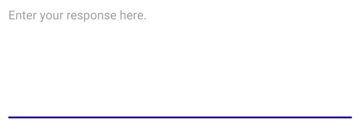
Note
iOS では、ソフト入力キーボードは、フィールドが画面の下部付近にある場合にテキスト入力フィールドにかぶることがあり、テキストの入力が困難になります。 ただし、.NET MAUI iOS アプリでは、ソフト入力キーボードがテキスト入力フィールドにかぶる場合にページが自動的にスクロールされ、フィールドがソフト入力キーボードの上に配置されます。 この既定の動作は、Microsoft.Maui.Platform 名前空間内の KeyboardAutoManagerScroll.Disconnect メソッドを呼び出すことで無効にすることができます。 無効にした後、KeyboardAutoManagerScroll.Connect メソッドを呼び出すと、動作をもう一度有効にすることができます。
入力されたテキストには、Text プロパティを読み取ることでアクセスでき、TextChanged イベントと Completed イベントがテキストが変更または完了したことを通知します。
Editor 内のテキストが変更されると TextChanged イベントが発生し、TextChangedEventArgs が OldTextValue と NewTextValue プロパティを介して変更前後のテキストを提供します。
void OnEditorTextChanged(object sender, TextChangedEventArgs e)
{
string oldText = e.OldTextValue;
string newText = e.NewTextValue;
string myText = editor.Text;
}
Completed イベントは、Windows で、ユーザーがキーボードの Tab キーを押すか、別のコントロールにフォーカスを合わせて入力を終了した場合にのみ発生します。 イベントのハンドラーは、汎用イベント ハンドラーです。
void OnEditorCompleted(object sender, EventArgs e)
{
string text = ((Editor)sender).Text;
}
文字間隔を設定する
CharacterSpacing プロパティに double 値を設定することで、文字間隔を Editor に適用できます。
<Editor ...
CharacterSpacing="10" />
結果として、Editor により表示されるテキスト内の文字は、デバイスに依存しない単位で CharacterSpacing の間隔が設定されます。
Note
CharacterSpacing プロパティの値は、Text と Placeholder プロパティによって表示されるテキストに適用されます。
入力の長さを制限する
MaxLength プロパティを使用すると、Editor に許可されている入力の長さを制限できます。 このプロパティは正の整数に設定する必要があります。
<Editor ... MaxLength="10" />
MaxLength プロパティの値が 0 の場合は、入力が許可されないことを示し、Editor の規定値である int.MaxValue の場合は、入力可能な文字数に有効な制限がないことを示します。
エディターの自動サイズ設定
Editor では、Editor.AutoSize プロパティを EditorAutoSizeOption 列挙型の値である TextChanges に設定することで、そのコンテンツに合わせてサイズを自動的に設定することができます。 この列挙型には、次の 2 つの値があります。
Disabledは、自動サイズ設定が無効であることを示します。これは、既定値です。TextChangesは、自動サイズ変更が有効になっていることを示します。
これは次のようにして実装します。
<Editor Text="Enter text here"
AutoSize="TextChanges" />
自動サイズ変更が有効になっている場合、ユーザーがテキストを入力すると Editor の高さが増え、ユーザーがテキストを削除すると高さが小さくなります。
Note
HeightRequest プロパティが設定されている場合、Editor は自動サイズ設定されません。
テキストの変換
TextTransform プロパティを TextTransform 列挙型の値に設定すれば、Editor は、Text プロパティに格納されているテキストの大文字と小文字を変換できます。 この列挙型には、次の 4 つの値があります。
Noneは、テキストが変換されないことを示します。Defaultは、プラットフォームの既定の動作を使います。 これは、TextTransformプロパティの既定値です。Lowercaseは、テキストが小文字に変換されることを示します。Uppercaseは、テキストが大文字に変換されることを示します。
次の例は、テキストを大文字に変換する方法を示しています。
<Editor Text="This text will be displayed in uppercase."
TextTransform="Uppercase" />
キーボードをカスタマイズする
ユーザーが Editor を操作するときに表示されるキーボードは、Keyboard プロパティを使用して、Keyboard クラスの次のプロパティのいずれかにプログラムで設定できます。
Chat- 絵文字が使えるテキスト メッセージや場所に使います。Default- 既定のキーボード。Email- 電子メール アドレスを入力するときに使用します。Numeric- 数値を入力するときに使用します。Plain-KeyboardFlagsを指定しないで、テキストを入力するときに使用します。Telephone- 電話番号を入力するときに使用します。Text- テキストを入力するときに使用します。Url- ファイル パスおよび Web アドレスを入力するために使用します。
次の例では Keyboard プロパティの設定を示します。
<Editor Keyboard="Chat" />
Keyboard クラスには、大文字の設定、スペルチェック、および単語補完候補の動作を指定することで、キーボードをカスタマイズするために使用できる Create ファクトリ メソッドもあります。 KeyboardFlags 列挙値がメソッドへの引数として指定され、カスタマイズされた Keyboard が返されます。 KeyboardFlags 列挙体には次の値が含まれます。
None- キーボードに機能は追加されません。CapitalizeSentence- 入力された各文の最初の単語の最初の文字が自動的に大文字になることを示します。Spellcheck- 入力したテキストに対してスペル チェックが実行されることを示します。Suggestions- 入力したテキストに対して単語補完が提供されることを示します。CapitalizeWord- 各単語の最初の文字が自動的に大文字になることを示します。CapitalizeCharacter- すべての文字が自動的に大文字になることを示します。CapitalizeNone- 大文字の自動設定を行わないことを示します。All- 入力したテキストに対して、スペルチェック、単語補完、および文への大文字の設定が行われることを示します。
次の XAML コード例は、既定の Keyboard をカスタマイズして、単語補完を提供し、入力したすべての文字を大文字に設定する方法を示しています。
<Editor>
<Editor.Keyboard>
<Keyboard x:FactoryMethod="Create">
<x:Arguments>
<KeyboardFlags>Suggestions,CapitalizeCharacter</KeyboardFlags>
</x:Arguments>
</Keyboard>
</Editor.Keyboard>
</Editor>
同等の C# コードを次に示します。
Editor editor = new Editor();
editor.Keyboard = Keyboard.Create(KeyboardFlags.Suggestions | KeyboardFlags.CapitalizeCharacter);
ソフト入力キーボードの表示と非表示
Microsoft.Maui 名前空間の SoftInputExtensions クラスは、テキスト入力をサポートするコントロールでソフト入力キーボードとの対話をサポートする一連の拡張メソッドを提供します。 このクラスは次のメソッドを定義します。
IsSoftInputShowingは、デバイスが現在ソフト入力キーボードを表示しているかどうかを確認します。HideSoftInputAsyncは、ソフト入力キーボードが現在表示されている場合、非表示にしようとします。ShowSoftInputAsyncは、ソフト入力キーボードが現在非表示になっている場合、表示しようとします。
次の例は、editor という名前の Editor でソフト入力キーボードが現在表示されている場合に非表示にする方法を示しています。
if (editor.IsSoftInputShowing())
await editor.HideSoftInputAsync(System.Threading.CancellationToken.None);
スペル チェックを有効または無効にする
IsSpellCheckEnabled プロパティは、スペル チェックを有効にするかどうかを制御します。 既定では、プロパティは true に設定されます。 ユーザーがテキストを入力すると、スペルミスが示されます。
ただし、ユーザー名の入力などの一部のテキスト入力シナリオでは、スペル チェックは否定的なエクスペリエンスを提供するため、IsSpellCheckEnabled プロパティを false に設定して無効にする必要があります。
<Editor ... IsSpellCheckEnabled="false" />
Note
IsSpellCheckEnabled プロパティが false に設定されていて、カスタム キーボードが使用されていない場合、ネイティブ スペル チェッカーは無効になります。 ただし、スペルチェックを無効にする Keyboard (Keyboard.Chat など) が設定がされている場合、IsSpellCheckEnabled プロパティは無視されます。 したがって、このプロパティを使用して、スペル チェックを明示的に無効にしている Keyboard に対してスペル チェックを有効にすることはできません。
テキスト予測を有効および無効にする
IsTextPredictionEnabled プロパティは、テキスト予測と自動テキスト修正を有効にするかどうかを制御します。 既定では、プロパティは true に設定されます。 ユーザーがテキストを入力すると、単語の予測が表示されます。
ただし、ユーザー名の入力など、一部のテキスト入力シナリオでは、テキスト予測と自動テキスト修正は否定的なエクスペリエンスを提供するため、IsTextPredictionEnabled プロパティを false に設定して無効にする必要があります。
<Editor ... IsTextPredictionEnabled="false" />
Note
IsTextPredictionEnabled プロパティが false に設定されていて、カスタム キーボードが使用されていない場合、テキスト予測と自動テキスト修正は無効になります。 ただし、テキスト予測を無効にする Keyboard が設定されている場合、IsTextPredictionEnabled プロパティは無視されます。 そのため、このプロパティを使用して、テキスト予測を明示的に無効にする Keyboard に対してテキスト予測を有効にすることはできません。
テキスト入力を禁止する
false の既定値の IsReadOnly プロパティを true に設定することで、ユーザーが Editor 内のテキストを変更できないようにすることができます。
<Editor Text="This is a read-only Editor"
IsReadOnly="true" />
.NET MAUI
フィードバック
以下は間もなく提供いたします。2024 年を通じて、コンテンツのフィードバック メカニズムとして GitHub の issue を段階的に廃止し、新しいフィードバック システムに置き換えます。 詳細については、「https://aka.ms/ContentUserFeedback」を参照してください。
フィードバックの送信と表示
